概要 ▶ Galaxy Noteは5.3インチの少し大きめの画面なので、文字が見やすい…ということで手許にあるREUDO(リュウド)のBluetooth折りたたみキーボードであるRBK-2000BT3をGalaxy Noteに接続しようと試してみました。REUDOのページにも手順が書いてあって動作検証済み、楽勝ですな!って思っていたら全然動かなかった!(認識されなかった)出典:GALAXY Noteへの対応
本ページはプロモーションが含まれている場合があります
本ページはプロモーションが含まれている場合があります
REUDOのページにも手順が書いてあって動作検証済み、楽勝ですな!って思っていたら全然動かなかった!(認識されなかった)
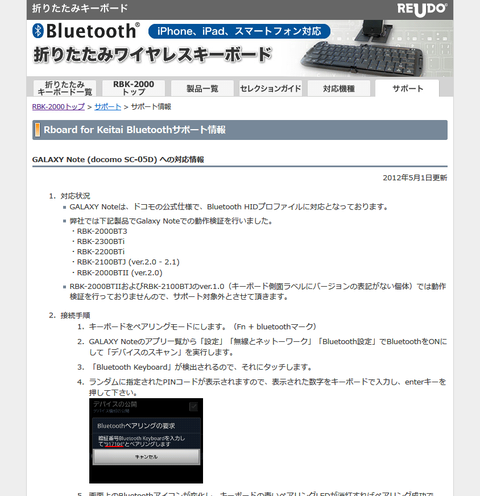
このサポートのページに書いてある「ランダムに指定されたPINコードが表示されます」の「PINコード」がいつまで経っても表示されない!!
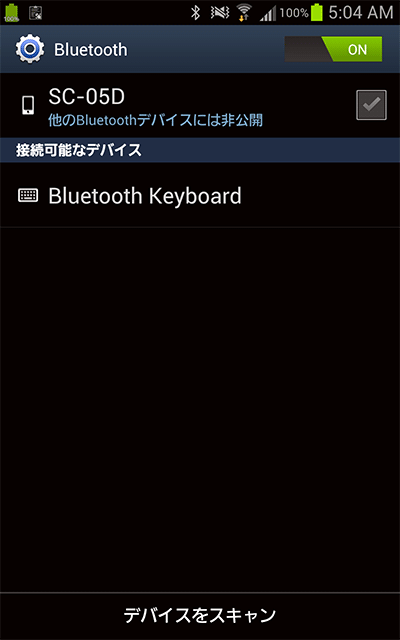
Bluetoothキーボードとしては認識されているのですが…。
どうすればいいんだーと悩んで、最終的には解決したので解決方法を紹介します。
結局キーボードをガチャガチャやっても以下の様に「Bluetooth Keyboardとペアリングできません。不正なPINまたはパスワードです。」というエラーの表示が出るだけです。
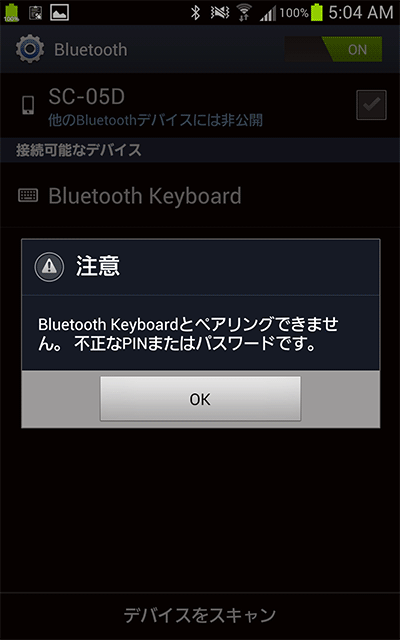
よくわからなかったので、他のスマートフォンのページを見てみました。
すると、どうやら「0000」の後に「Enterキー」で良いようです。
2011年9月以前の製造ロット(S/N : SA1109xxxxxx以前)では、PINコードが表示されません。「Bluetooth Keyboard」がグレーアウトして「ペアリング中...」となりましたら、キーボードから半角数字で「0000」(ゼロ4回)と入力し、enterキーを押して下さい。「0000」以外のPINコードでは接続できませんので、必ず「0000」を入力して下さい。
docomo F-10D (ARROWS X) への対応情報
というわけで、Galaxy Noteでも「0000 Enterキー」で無事にペアリングが終わり、Bluetoothキーボードが認識されました。
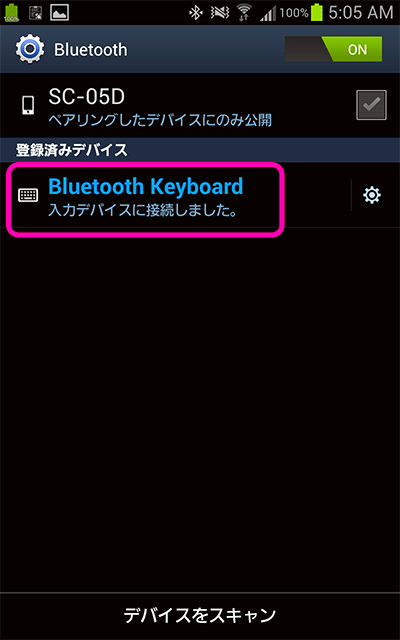
入力用のソフトウェアキーボードが出ないので画面も広く表示されます。
REUDOのBluetooth折りたたみキーボードRBK-2000BT3は、スマートフォンを置く台も内蔵されているので写真のようにスマートフォンも立った状態になり、入力しやすくなります。

実際、このキーボードはATOKを使っているとかなり強力に使えるので、文字入力が多い人はかなりお薦めです!
ATOKじゃなくてもとりあえず、Shiftキー+左右キーで「文字選択」、Ctrl+Aで「全て選択」、Ctrl+Xで「クリップボードへカット」、Ctrl+Cで「クリップボードへコピー」、Ctrl+Vで「クリップボードからペースト」が使えますので、便利ですね。
値段もそんなに高くはなく、折りたたみができてコンパクトなので、検討してみて下さい。
それでは。
![【送料無料】リュウド折りたたみBluetoothキーボード RBK-2000BT3 [RBK2000BT3][RBK2000BT3]...](http://hbb.afl.rakuten.co.jp/hgb/?pc=http%3a%2f%2fthumbnail.image.rakuten.co.jp%2f%400_mall%2fbiccamera%2fcabinet%2fsyouhin%2f128001_130000%2f4939895410242l.jpg%3f_ex%3d240x240&m=http%3a%2f%2fthumbnail.image.rakuten.co.jp%2f%400_mall%2fbiccamera%2fcabinet%2fsyouhin%2f128001_130000%2f4939895410242l.jpg%3f_ex%3d80x80)